¿Cómo personalizar los diseños de encabezado y pie de página? [Y la página 404 de WordPress con PostX]
Publicado: 2023-09-04¿Quieres personalizar los diseños de encabezado y pie de página en WordPress?
Bueno, estás de suerte. Ahora puede crear tanto la plantilla de encabezado de WordPress como la plantilla de pie de página de WordPress utilizando el creador de sitios dinámicos PostX.
En el pasado, tenías que profundizar en la codificación PHP compleja para crear un encabezado adecuado para tu sitio de WordPress.
Sin embargo, las cosas han cambiado.
Con el creador de sitios dinámicos PostX, puede crear y editar fácilmente encabezados en WordPress. También puedes hacer lo mismo con el pie de página.
Pero hay una cosa más que puedes hacer con el creador de sitios PostX. Y eso es diseñar la página 404 de WordPress .
Lo guiaremos mientras seguimos los pasos para crear una plantilla de encabezado de WordPress personalizada, una plantilla de pie de página de WordPress y una página 404 de WordPress.
Cada una de estas páginas tiene un significado especial. Analicemos por qué es tan importante crear plantillas personalizadas como estas.
¿Por qué es necesaria una plantilla de encabezado de WordPress personalizada?
La respuesta se explica por sí misma. Sin embargo, requiere una explicación.
Digamos que un visitante llega a su sitio de WordPress por primera vez. ¿Qué es lo primero que van a ver?
El encabezado de la página, por supuesto.
Puede personalizar el encabezado de WordPress y agregarle elementos importantes como la navegación, el logotipo del sitio, los íconos sociales, el ícono de búsqueda y más.
Esto ayuda al usuario a navegar de una página a otra y encontrar la solución adecuada a sus problemas. Además, conocen tu marca e investigan lo que tienes para ofrecerles.
Lo mismo ocurre también con el pie de página.
¿Es necesario un pie de página de WordPress personalizado?
Una plantilla de pie de página de WordPress personalizada es una especie de "última oportunidad" para informar a los usuarios sobre su sitio web.
En varios casos, entidades como Google Analytics, Meta y otras pueden solicitarle que agregue fragmentos de código personalizados al pie de página del sitio web. Además, es otra forma de agregar un botón de llamada a la acción para que tengas una oportunidad más de convertir clientes potenciales en clientes.
Entre los diversos elementos necesarios para colocar en el pie de página, los más importantes son los enlaces a su sitio, las divulgaciones y los enlaces a las redes sociales.
En resumen, si tiene alguna exención de responsabilidad para compartir con sus usuarios, o tal vez utilizar una llamada a la acción, puede agregarla al pie de página.
Entonces sabemos por qué es necesario editar el pie de página en WordPress. Pero hay otra cosa importante:
Esa es la página 404 de WordPress . Lo discutiremos más adelante. Pero primero, analicemos cómo personalizar el encabezado de WordPress usando PostX.
Cómo personalizar los diseños de encabezado y pie de página de WordPress usando PostX
La plantilla de encabezado de PostX WordPress y el creador de plantillas de pie de página son muy fáciles de personalizar utilizando el creador de sitios dinámico. Antes de comenzar, aquí hay algunas palabras sobre el complemento PostX Dynamic Site Builder:
El complemento PostX Dynamic Gutenberg Builder
El complemento de bloques PostX Gutenberg ha evolucionado hasta convertirse en un creador de sitios dinámico que presenta una amplia gama de plantillas y bloques listos para usar para crear blogs de viajes, sitios web de noticias, sitios de revistas, portafolios en línea y más de apariencia increíble. Explore las características de este maravilloso complemento:
Ahora veamos cómo puedes crear diseños de encabezado y pie de página personalizados con PostX. Aquí hay una descripción general rápida:
Cómo crear una plantilla de encabezado de WordPress personalizada utilizando PostX Dynamic Site Builder
Para editar el encabezado en WordPress, deberá hacer lo siguiente:
- Descargue, instale y active el complemento PostX Dynamic Site Builder.
![¿Cómo personalizar los diseños de encabezado y pie de página? [Y la página 404 de WordPress con PostX] 2 Installing and Activating the PostX Dynamic Site Builder Plugin](/uploads/article/51053/fvaCOIEjmKCbvOGQ.png)
Nota: Se recomienda que obtenga la versión pro. de PostX para acceso sin restricciones. De lo contrario, sus opciones estarán restringidas a funcionalidades limitadas. Sin embargo, si sólo desea probar el conjunto de funciones, la versión gratuita de el complemento te servirá muy bien.
- Ahora vaya a PostX Site Builder desde su panel de WordPress.
![¿Cómo personalizar los diseños de encabezado y pie de página? [Y la página 404 de WordPress con PostX] 3 View of the PostX Dynamic Site Builder without Any Templates](/uploads/article/51053/GM1rEqzWwGYbz5g1.png)
- Si se desplaza un poco hacia abajo, verá 3 nuevas opciones: encabezado, pie de página y plantilla de página 404. Por ahora, nos ocuparemos de crear una plantilla de encabezado.
Nota: Si ya tiene PostX y algunas plantillas ya creadas para su sitio web, verá estas plantillas en la sección Todas las plantillas en el Creador de sitios (si accede al Creador de sitios, deberían aparecer todas sus plantillas publicadas y en borrador ).
- Si desea comenzar desde cero, simplemente vaya a la sección Plantilla de encabezado del Creador de sitios y haga clic en Comenzar desde cero .
![¿Cómo personalizar los diseños de encabezado y pie de página? [Y la página 404 de WordPress con PostX] 4 Creating a New Header Template using the PostX Site Builder](/uploads/article/51053/q2U5lp5yu8nhL8uk.png)
- Ahora está en la página de personalización de la plantilla de encabezado (puede usar los bloques de fila/columna y la función de búsqueda de PostX). Aquí, agregue bloques PostX y otros elementos para editar el encabezado de WordPress de la manera que desee.
- A continuación, puede cambiar la condición: mostrar el encabezado en páginas específicas que incluyan o excluyan condiciones específicas.
![¿Cómo personalizar los diseños de encabezado y pie de página? [Y la página 404 de WordPress con PostX] 5 Set conditions to show header in different pages](/uploads/article/51053/fcxlK9i8OOrCzGVT.png)
- Ahora guarde las condiciones.
- Finalmente, publique la página.
Así es como puedes editar la plantilla de encabezado de WordPress, todo sin problemas. Así es como se ve en el front-end:
![¿Cómo personalizar los diseños de encabezado y pie de página? [Y la página 404 de WordPress con PostX] 6 WordPress Header Template Design with PostX](/uploads/article/51053/R5sMKrFbGwHMi2B1.png)
¡Nuevas plantillas para las plantillas de encabezado!
Con PostX Header Builder, obtienes algunas plantillas prediseñadas. Todo lo que tiene que hacer es importar la plantilla de encabezado de su elección y aparecerá como un diseño de plantilla de encabezado en la página de edición.
![¿Cómo personalizar los diseños de encabezado y pie de página? [Y la página 404 de WordPress con PostX] 7 All WordPress Header Templates](/uploads/article/51053/FWKyNS9cQ4eob5M7.png)
Ahora, veamos cómo se crea o edita un pie de página personalizado en WordPress.

Editar pie de página en WordPress
Editar la plantilla de pie de página de WordPress es similar a crear o editar un encabezado personalizado en WordPress.
Si desea crear o editar un pie de página en WordPress , puede seguir los pasos que se muestran en la sección de diseño de plantilla de encabezado.
O, si se siente perdido, puede consultar la documentación para tener una mejor idea sobre el proceso de edición.
Aquí hay una vista frontal del diseño del encabezado y pie de página en una página diseñada con PostX:
![¿Cómo personalizar los diseños de encabezado y pie de página? [Y la página 404 de WordPress con PostX] 8 WordPress Footer Template in the Front Page](/uploads/article/51053/PBwvP5Vko3b0PZad.png)
Y sí, también tienes nuevas plantillas de pie de página en el creador del sitio.
Acerca de la página 404 de WordPress
PostX se enorgullece de presentar el creador de páginas 404 junto con la función de diseños de encabezado y pie de página .
La función clave de una página 404 es proporcionar a los usuarios la información correcta y enviarlos a la URL correcta. Es esencial que la página 404 proporcione la información correcta y dirija a los usuarios a la página correcta.
Si desea diseñar una página 404 personalizada de WordPress, puede hacerlo siguiendo los pasos que se le mostraron anteriormente.
Nota: Aquí sólo hay una excepción. No es necesario establecer ninguna condición para la página 404.
Si te sientes perdido, puedes consultar la documentación que te ayudará a crear una página 404 personalizada para tu sitio web de WordPress:
Leer más sobre nuestras características
- PostX Dynamic Site Builder: cree su sitio con unos pocos clics
- Presentamos soporte completo de edición de sitios para PostX
- Funcionalidad de búsqueda PostX en acción
- Bloques de filas y columnas en PostX
Palabras finales
Está claro que los diseños de plantillas de encabezado y pie de página ahora son posibles utilizando el creador de sitios dinámicos PostX. También puedes diseñar una página 404 personalizada.
El proceso es súper simple: no es necesario ser un programador para crear diseños de encabezado y pie de página atractivos. Sólo necesitas la creatividad y el complemento PostX para crear hermosos diseños.
Hablando de diseños, queremos saber más de usted. ¿Qué otra funcionalidad podemos aportar al creador de sitios dinámicos PostX? Comparte tus ideas con nosotros.
Además, mientras lo hace, consulte los videotutoriales de WordPress en nuestro canal de YouTube. ¡Además, encuéntrenos en Facebook y Twitter para recibir actualizaciones periódicas!
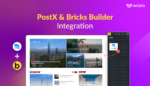
Presentamos la integración de PostX Bricks Builder
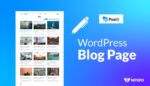
Cómo crear una página separada para publicaciones de blog en WordPress
![Presentamos el soporte de edición completa del sitio PostX [para WordPress] 11 Introducing PostX Full Site Editing Support for WordPress](/uploads/article/51053/ODYdGty5heOUvoxW.jpg)
Presentamos el soporte de edición completa del sitio PostX [para WordPress]
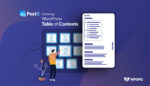
La mejor manera de agregar una tabla de contenido de WordPress
